ps鏤空立體字教程
時間:2024-03-05 17:15作者:下載吧人氣:43
鏤空立體字是在立體字的基礎上制作的。制作之前需要自己先做出所需的立體字,文字的立體面要明顯一點。然后找出文字的各個面,按照一定順序分別填色并渲染高光及暗部即可。
最終效果

1、新建一個800* 600像素的文件,背景填充淡灰色:#E4E0E1,如下圖。

<圖1>
2、打開圖2所示的立體字素材,可以用PS制作,也可以用其它3D軟件制作,拖進來適當放好位置如圖3。

<圖2>

<圖3>
3、新建一個組,開始制作立體面。在組里新建一個圖層,用鋼筆勾出下圖所示的選區。

<圖4>
4、給選區填充紅色:#D20959,如下圖。
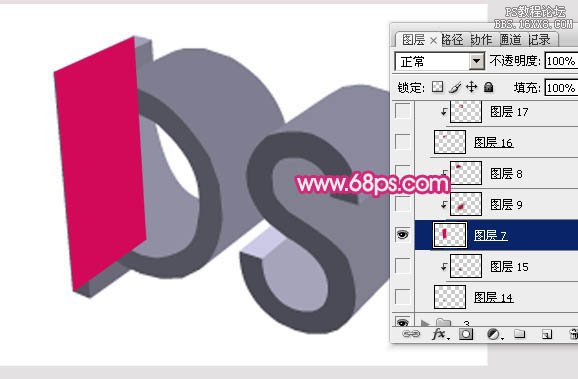
<圖5>
5、新建一個圖層,按Ctrl+ Alt + G 創建剪貼蒙版,把前景顏色設置為暗紅色,用畫筆涂出底部及頂部的暗部,如下圖。
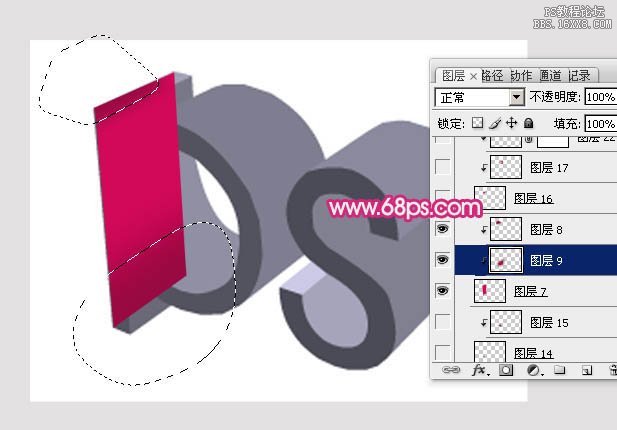
<圖6>
6、新建一個圖層,用鋼筆勾出下圖所示的選區填充紅色,同上的方法涂出底部的暗部,效果如圖8。

<圖7>
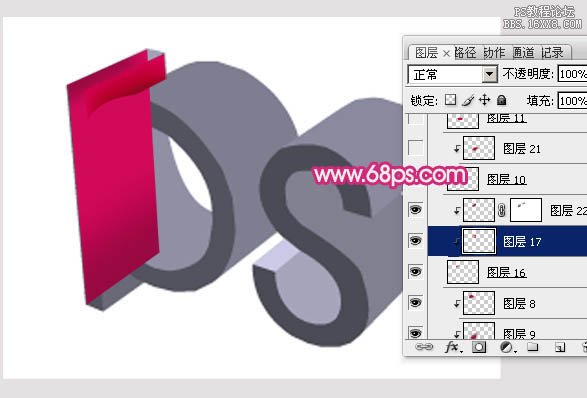
<圖8>
7、新建一個圖層,用鋼筆勾出底部側面的選區填充稍亮的紅色,同上的方法涂出頂部的暗部,效果如圖10。

<圖9>
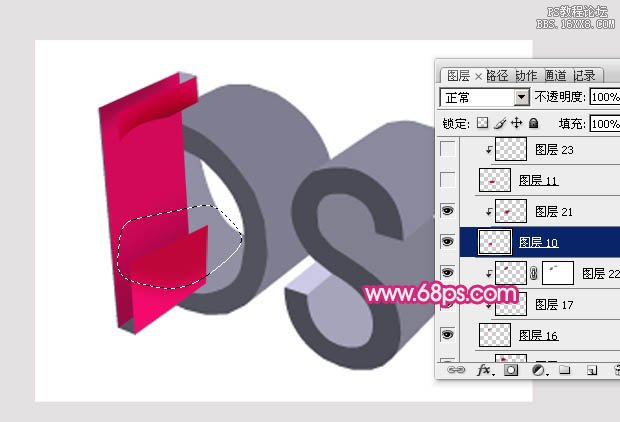
<圖10>
8、新建一個圖層,用鋼筆勾出下部弧形的輪廓,轉為選區后填充紅色,同上的方法涂出右側的暗部,效果如圖12。
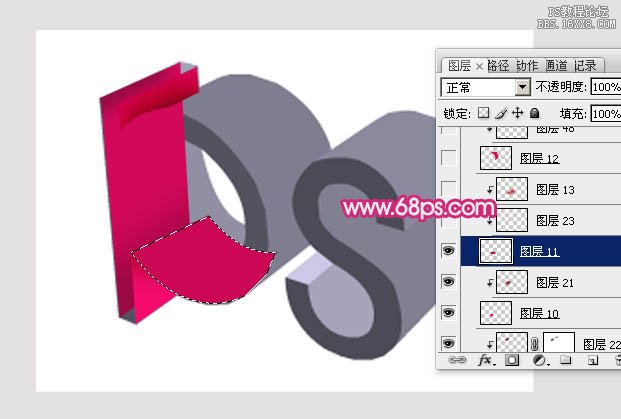
<圖11>

<圖12>
9、新建一個圖層,用鋼筆勾出上半圓弧的輪廓,轉為選區后填充紅色。

<圖13>
10、新建一個圖層,同上的方法給圓弧的中間增加暗部,邊緣部分增加一些高光,過程如圖14- 16。

<圖14>

<圖15>

<圖16>
11、新建一個圖層,用鋼筆勾出頂部及底部空隙的選區,填充顏色后再適當增加暗部及高光,效果如下圖。

<圖17>
12、第一個文字完成后的效果如下圖。

<圖18>
13、第二個文字的制作方法相同,過程如圖19- 23。

<圖19>

<圖20>

<圖21>

<圖22>

<圖23>
最后加上投影,調整一下細節,完成最終效果。


網友評論